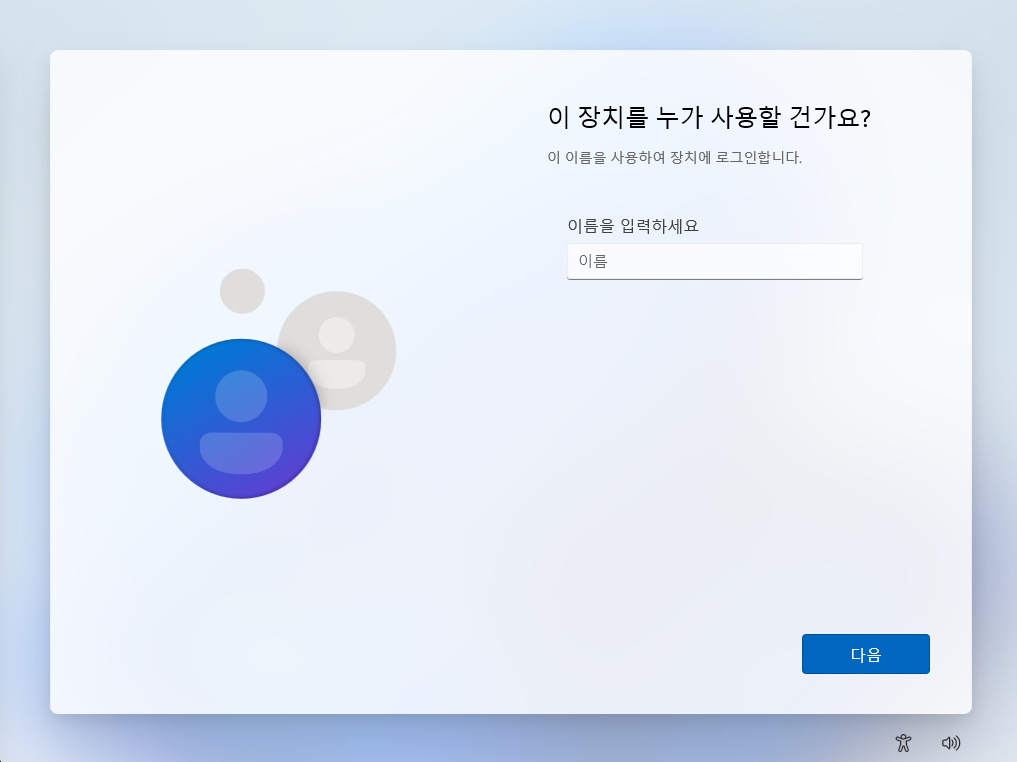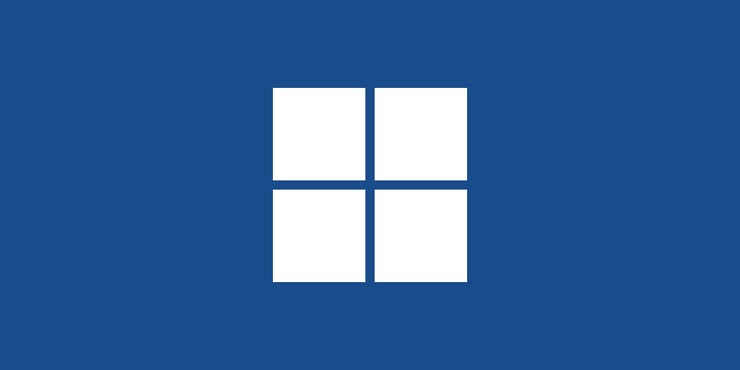언제부턴가 윈도우 11을 처음 설치할 때 마이크로소프트(Microsoft) 계정 로그인을 강제로 요구하게 되었습니다. 물론 마이크로소프트 계정이 있다면 계정 로그인 후 진행하거나, 로그인 후 또 다른 로컬 계정을 만들어서 해결할 수는 있지만, 가끔 장치 테스트나 오프라인 사용 목적과 같이 특수한 경우에 마이크로소프트 계정 없이 로컬 윈도우 계정만으로 윈도우를 사용하고 싶은 때가 있습니다. 하지만 설치 과정에서 로컬 계정을 만드는 옵션이 따로 존재하지 않아 곤란한 경우가 생길 수 있습니다.
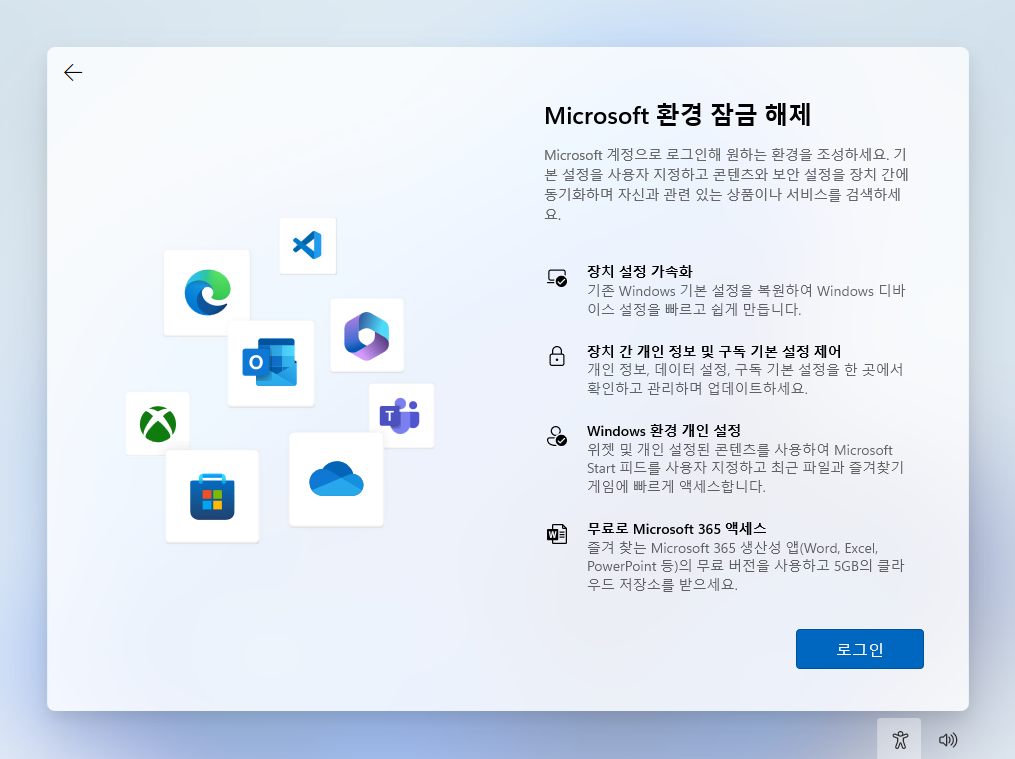
이전에는 네트워크 연결을 강제로 끊은 상태에서 진행하면 로컬 계정을 만들 수 있도록 우회할 수 있었는데 이제는 인터넷 연결 조차도 강제하여 더 이상 설치를 진행할 수 없도록 하였습니다.
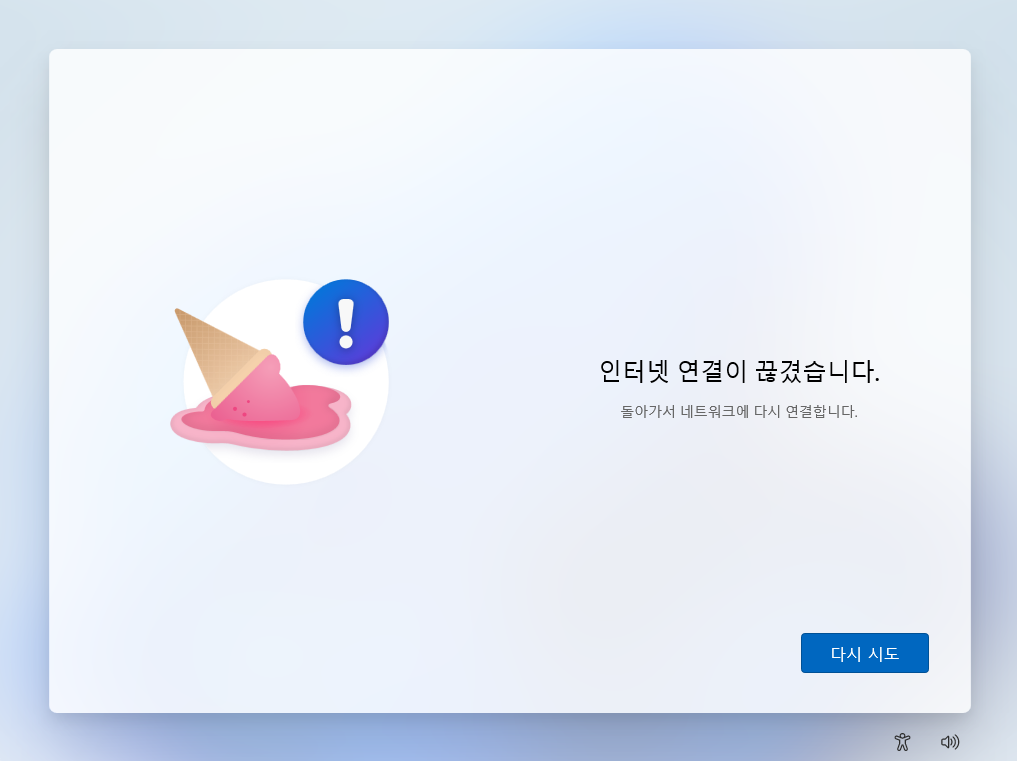
그렇다면 로컬 계정만 만들 수 있는 방법은 없을까요? 다행히도 몇가지 간단한 절차를 통해 마이크로소프트 계정 로그인을 우회하는 방법이 있습니다.
윈도우 11 설치 로컬 계정 허용을 위한 해결 방법
윈도우 11 설치 시 로컬 계정을 허용하려면 설치 과정 도중에 명령 프롬프트 화면을 띄워주어야 합니다.
먼저 진행하기 전 현재 연결되어있는 인터넷 연결을 잠시 끊어주도록 합니다.
다음으로 설치 과정 도중 막힌 단계에서(또는 아무 위치에서) SHIFT + F10 키를 동시에 입력합니다. 그러면 아래와 같이 관리자 권한의 명령 프롬프트 화면이 나타날 것입니다.
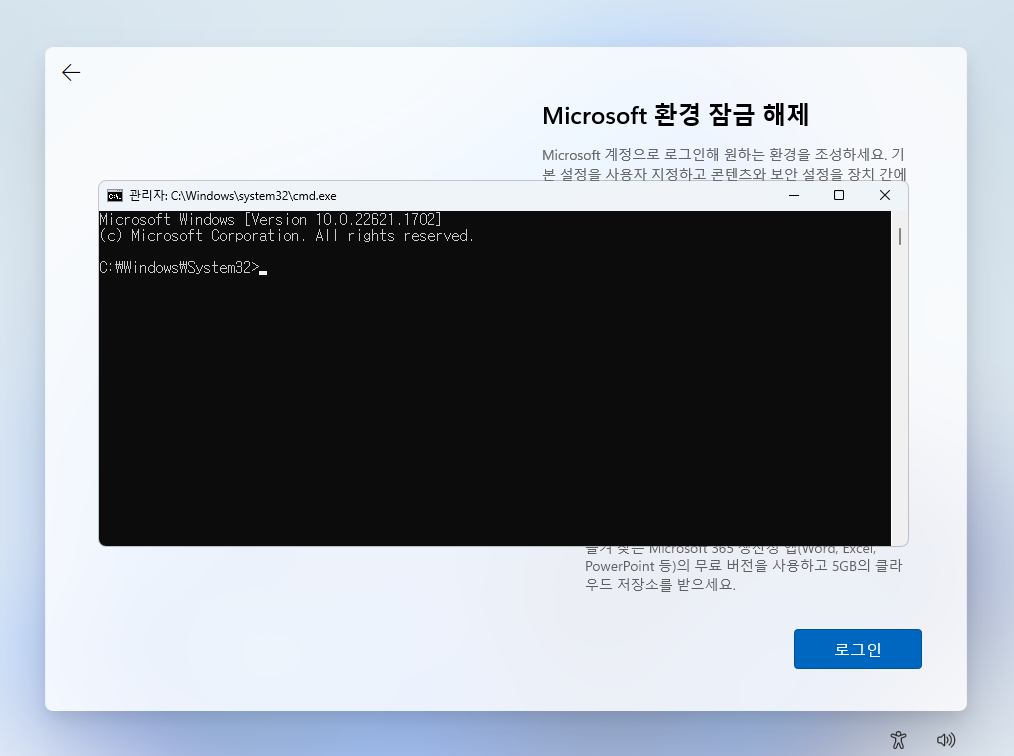
이제 명령 프롬프트 화면(검은 화면)에 아래 명령어를 입력합니다. (‘0‘이 아닌 영문자 ‘O‘입니다. 숫자 없이 모두 대문자이며 \는 백슬래시 기호입니다. 한국어 키보드에서는 백슬래시 기호가 원화표시(₩)로 표기되어있을 수 있는데 이 기호가 백슬래시 기호랑 같은 역할을 합니다. 명령어에는 띄어쓰기를 하지 않습니다.)
OOBE\BYPASSNRO
위 명령어는 아래 전체 명령을 실행하는 명령어입니다. 특정 레지스트리 값을 변경하는 역할을 합니다.
@echo off reg add HKLM\SOFTWARE\Microsoft\Windows\CurrentVersion\OOBE /v BypassNRO /t REG_DWORD /d 1 /f shutdown /r /t 0
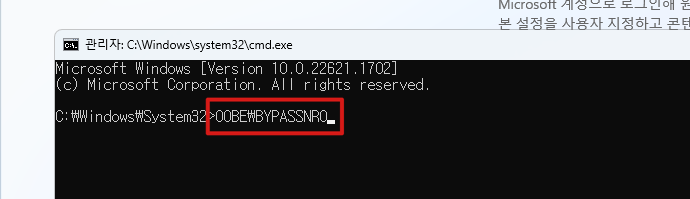
명령어를 입력했으면 엔터를 눌러 명령어를 실행합니다. 그러면 ‘잠시만 기다려주세요’ 창이 나타나며 윈도우가 재부팅될 것입니다.
재부팅을 기다리면 다시 설치 과정이 시작됩니다. 이제 네트워크가 끊어진 상태에서 설치 과정을 계속 진행하다보면 아래와 같이 ‘네트워크에 연결’ 화면이 표시될 것입니다. (단, 이전에 이미 네트워크를 미리 구성한 경우 이 화면 없이 로컬 계정 생성 화면으로 넘어갈 것입니다! 그러면 이 과정을 건너뛰고 로컬 계정을 바로 생성할 수 있습니다.)
‘네트워크에 연결’ 화면에서 하단에 기존에 없던 버튼인 ‘인터넷에 연결되어 있지 않음’이 표시된 것을 확인할 수 있습니다. 이제 이 버튼을 클릭해줍니다.
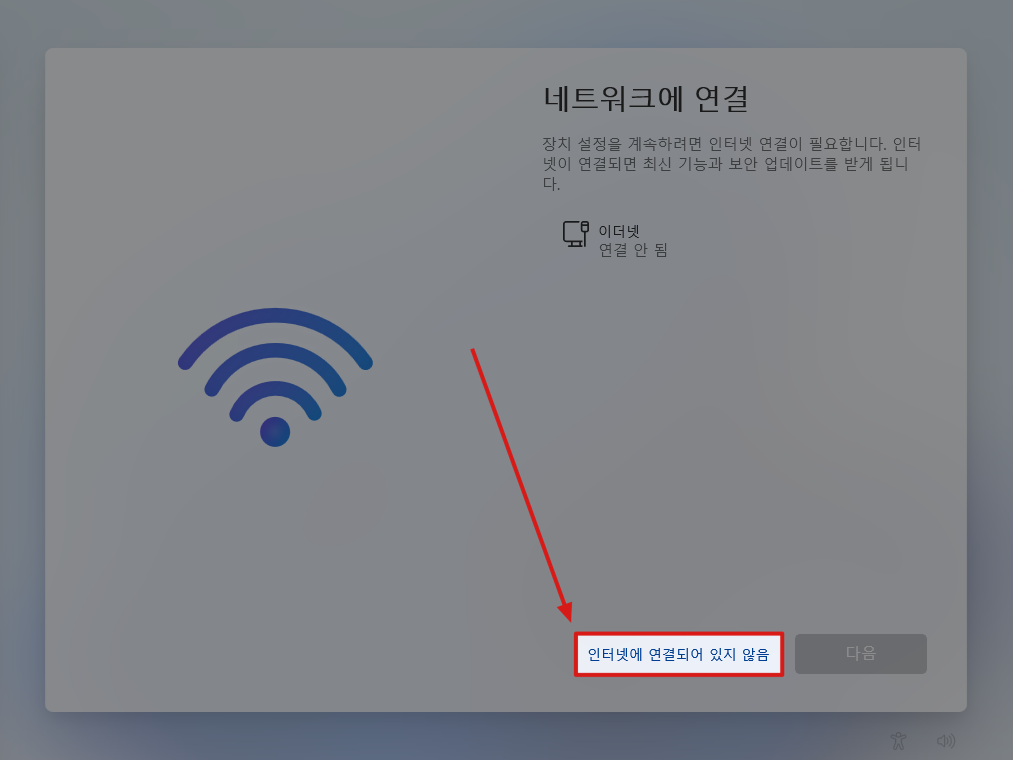
버튼을 클릭하면 나타나는 다음 화면 ‘지금 연결하여 장치에서 빠르게 시작’ 화면에서도 마찬가지로 하단에 표시된 ‘제한된 설치로 계속’을 클릭합니다. 안내사항을 무시하고 오프라인으로 설치를 계속할 수 있습니다.
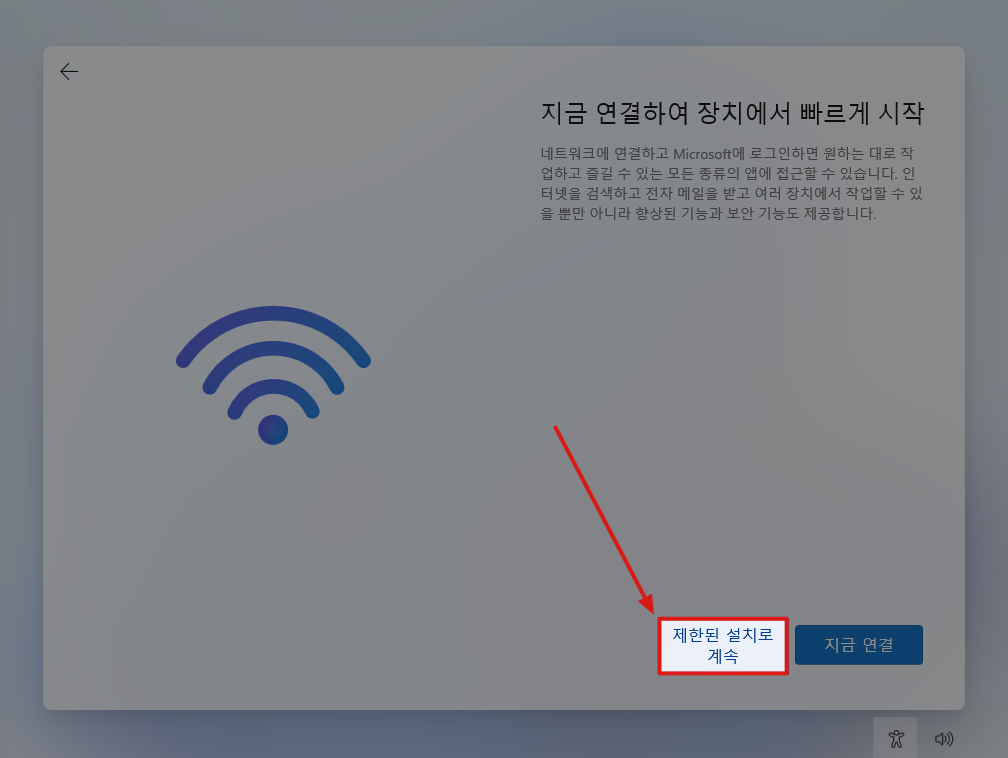
이제 아래와 같이 ‘이 장치를 누가 사용할 건가요?’ 화면이 나타나면 성공한 것입니다! 이제 마이크로소프트 계정 없이 로컬 계정으로 윈도우 11을 설치할 수 있습니다. 설치 후 인터넷 연결을 다시 활성화하는 것을 잊지 마세요.